Fix Kan ikke sende eller motta tekstmeldinger på Android
Miscellanea / / November 28, 2021
Fix Kan ikke sende eller motta tekstmeldinger på Android: Selv om det er en rekke applikasjoner som du enkelt kan sende meldinger eller kommunisere med venner og familie med, men de fleste av disse appene krever internettforbindelse for å fungere. Så alternativet er å sende en SMS som er langt mer pålitelig enn alle andre tredjeparts direktemeldingsapper. Selv om det er visse fordeler med å bruke en tredjepartsapp som å sende bilder, bilder, videoer, dokumenter, store og små filer, osv., men hvis du ikke har et skikkelig internett, vil disse ikke fungere alle. Kort sagt, selv om det har kommet mange direktemeldingsapper på markedet, er teksten SMS fortsatt en viktig funksjon i enhver mobiltelefon.
Nå hvis du har kjøpt et nytt flaggskip Android telefonen, så forventer du at den sender og mottar tekstmeldinger når som helst og hvor som helst du vil, uten problemer. Men jeg er redd det ikke er tilfelle siden mange mennesker rapporterer at de ikke kan sende eller motta tekstmeldinger på Android-telefonen.

Noen ganger, når du sender eller mottar tekstmeldinger, møter du flere problemer som at du ikke kan sende tekstmeldinger, meldingen du har sendt ikke har mottatt av mottakeren, sluttet du plutselig å motta meldinger, i stedet for meldinger dukker det opp en advarsel og mange andre slike problemer.
Innhold
- Hvorfor kan jeg ikke sende eller motta tekstmeldinger (SMS/MMS)?
- Fix Kan ikke sende eller motta tekstmeldinger på Android
- Metode 1: Sjekk nettverkssignaler
- Metode 2: Bytt ut telefonen
- Metode 3: Sjekk blokkeringslisten
- Metode 4: Rydd opp i gamle meldinger
- Metode 5: Øke tekstmeldingsgrensen
- Metode 6: Tømme data og hurtigbuffer
- Metode 7: Deaktiver iMessage
- Metode 8: Løse programvarekonflikt
- Metode 9: Utfør tilbakestilling av nettverksregistrering
- Metode 10: Utfør en fabrikktilbakestilling
Hvorfor kan jeg ikke sende eller motta tekstmeldinger (SMS/MMS)?
Vel, det er flere grunner til at problemet oppstår, noen av dem er oppført nedenfor:
- Programvarekonflikt
- Nettverkssignalene er svake
- Operatørproblem med registrert nettverk
- Feilkonfigurasjon eller feil konfigurasjon i telefoninnstillingene
- Bytte til en ny telefon eller bytte fra iPhone til Android eller fra Android til iPhone
Hvis du ikke er i stand til å sende eller motta meldinger på grunn av noen av problemene ovenfor eller andre grunner, så ikke bekymre deg. ved å bruke denne veiledningen vil du enkelt kunne løse problemet du står overfor mens du sender eller mottar tekst meldinger.
Fix Kan ikke sende eller motta tekstmeldinger på Android
Nedenfor er gitt metoder som du kan bruke til å løse problemet ditt. Etter å ha gått gjennom hver metode, test om problemet ditt er løst eller ikke. Hvis ikke, prøv en annen metode.
Metode 1: Sjekk nettverkssignaler
Det første og grunnleggende trinnet du bør utføre hvis du ikke er i stand til å sende eller motta meldinger på Android, er å sjekke signalstolper. Disse signallinjene vil være tilgjengelige øverst til høyre eller øverst til venstre på telefonskjermen. Hvis du kan se alle søylene som forventet, betyr det at nettverkssignalene dine er gode.

Hvis det er færre stolper, betyr det at nettverkssignalene er svake. For å løse dette problemet, slå av telefonen og slå den på igjen. Dette kan forbedre signalet og problemet ditt kan være løst.
Metode 2: Bytt ut telefonen
Det kan være mulig at du ikke kan sende eller motta tekstmeldinger på grunn av problemet med telefonen eller maskinvareproblemer på telefonen. Så, for å løse dette problemet, sett inn SIM-kortet ditt (fra den problematiske telefonen) til en annen telefon og sjekk om du er i stand til det sende eller motta tekstmeldinger eller ikke. Hvis problemet fortsatt eksisterer, kan du løse det ved å gå til tjenesteleverandøren og be om å bytte SIM-kort. Ellers må du kanskje bytte ut telefonen med en ny telefon.

Metode 3: Sjekk blokkeringslisten
Hvis du vil sende en melding, men du ikke er i stand til det, bør du først sjekke om nummeret du prøver å sende en melding til, ikke finnes i enhetens blokkeringsliste eller søppelpostliste. Hvis nummeret er blokkert, vil du ikke kunne sende eller motta meldinger fra det nummeret. Så hvis du fortsatt vil sende en melding til det nummeret, må du fjerne det fra blokkeringslisten. Følg trinnene nedenfor for å oppheve blokkeringen av et nummer:
1. Trykk lenge på nummeret du vil sende en melding til.
2.Trykk på Fjern blokkering fra menyen.
3. En dialogboks vil dukke opp som ber deg oppheve blokkeringen av dette telefonnummeret. Klikk på OK.

Etter å ha fullført trinnene ovenfor, vil det aktuelle nummeret bli opphevet, og du kan enkelt sende meldinger til dette nummeret.
Metode 4: Rydd opp i gamle meldinger
Hvis du fortsatt ikke kan sende eller motta meldinger, kan dette problemet også skyldes SIM-kortet ditt kan være helt fylt med meldinger eller SIM-kortet ditt har nådd maksimumsgrensen for meldinger det kan butikk. Så du kan løse dette problemet ved å slette meldinger som ikke er nyttige. Det anbefales å slette tekstmeldinger fra tid til annen slik at dette problemet kan unngås.
Merk: Disse trinnene kan variere fra enhet til enhet, men de grunnleggende trinnene er omtrent de samme.
1. Åpne den innebygde meldingsappen ved å klikke på den.

2. Klikk på ikon med tre prikker tilgjengelig øverst til høyre.

3.Trykk nå på Innstillinger fra menyen.

4.Trykk deretter på Flere innstillinger.
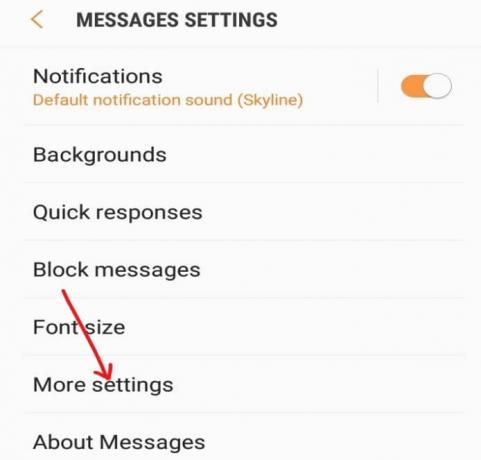
5. Under Flere innstillinger, trykk på Tekstmeldinger.

6. Klikk eller trykk på Administrer SIM-kortmeldinger. Her vil du se alle meldingene som er lagret på SIM-kortet ditt.

7.Nå kan du enten slette alle meldingene hvis de ikke er til nytte eller kan velge meldinger en etter en som du vil slette.
Metode 5: Øke tekstmeldingsgrensen
Hvis SIM-kortplassen fylles opp med tekstmeldinger (SMS) for raskt, kan du løse dette problemet ved å øke grensen for tekstmeldinger som kan lagres på SIM-kortet. Men det er én ting å huske på mens du øker plassen for tekstmeldinger, det er at plassen for kontakter på SIM-kortet vil redusere. Men hvis du lagrer dataene dine i Google-kontoen, bør dette ikke være noe problem. For å øke grensen for meldinger som kan lagres på SIM-kortet ditt, følg trinnene nedenfor:
1.Åpne den innebygde meldingsappen ved å klikke på den.

2.Trykk på ikon med tre prikker tilgjengelig øverst til høyre.

3.Trykk nå på Innstillinger fra menyen.

4.Trykk på Tekstmeldingsgrense & skjermbildet nedenfor vises.
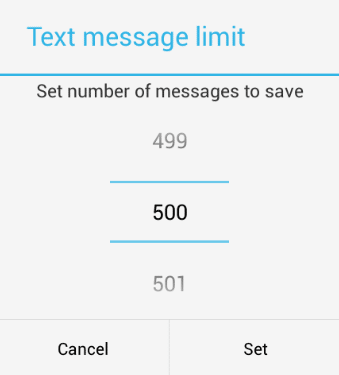
5.Sett grensen med bla opp og ned. Når du har satt grensen, klikk på Still inn-knapp & grensen for tekstmeldinger vil bli satt.
Metode 6: Tømme data og hurtigbuffer
Hvis hurtigbufferen for meldingsappen din er full, kan det hende du står overfor problemet der du ikke kan sende eller motta tekstmeldinger på Android. Så ved å tømme appbufferen kan du løse problemet. Følg trinnene nedenfor for å slette data og hurtigbuffer fra enheten din:
1. Åpne Innstillinger ved å klikke på Innstillinger-ikonet på enheten.

2.Trykk på Apper alternativet fra menyen.
3. Sørg for at Alle apper filtrerer blir brukt. Hvis ikke, bruk den ved å klikke på rullegardinmenyen som er tilgjengelig øverst til venstre.
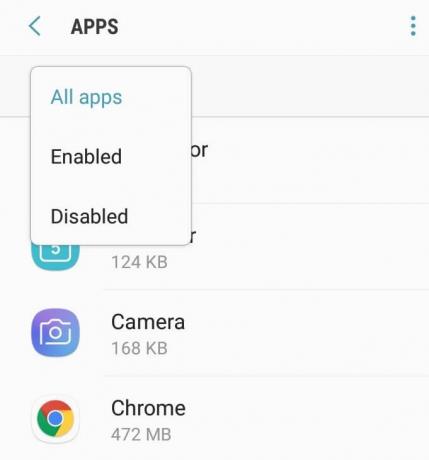
4. Rull ned og se etter den innebygde meldingsappen.
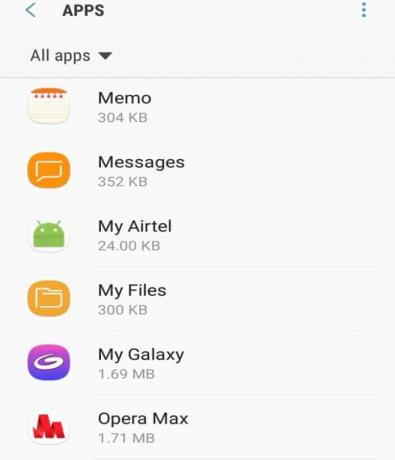
5. Klikk på den og trykk deretter på Oppbevaringsalternativ.

6.Trykk deretter på Slett data.

7. En advarsel vises som sier all data vil bli slettet permanent. Klikk på Slett-knapp.

8. Deretter trykker du på Tøm cache knapp.
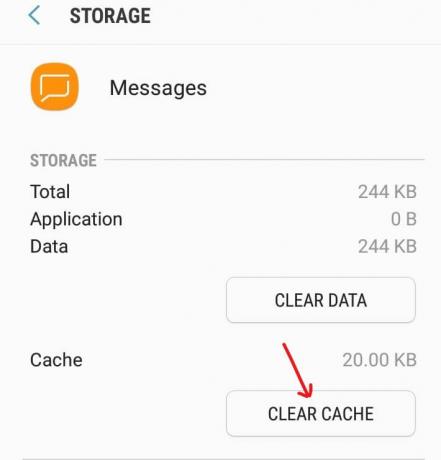
9. Etter å ha fullført trinnene ovenfor, alle ubrukte data og hurtigbuffer vil bli slettet.
10. Start telefonen på nytt og se om problemet er løst eller ikke.
Metode 7: Deaktiver iMessage
I iPhones sendes og mottas meldinger ved hjelp av iMessage. Så hvis du har endret telefonen fra iPhone til Android eller Windows eller Blackberry, står du sannsynligvis overfor problemet med å ikke være kan sende eller motta tekstmeldinger fordi du kanskje glemmer å deaktivere iMessage før du setter inn SIM-kortet i Android telefon. Men ikke bekymre deg, siden du enkelt kan løse dette ved å deaktivere iMessage ved å sette inn SIM-kortet igjen i en iPhone.
Følg trinnene nedenfor for å deaktivere iMessage fra SIM-kortet ditt:
1.Sett inn SIM-kortet tilbake i iPhone.
2. Sørg for at din mobildata er PÅ. Ethvert mobildatanettverk som 3G, 4G eller LTE vil fungere.

3.Gå til Innstillinger trykk deretter på Meldinger & skjermbildet nedenfor vises:

4.Slå av knappen ved siden av iMessage for å deaktivere den.
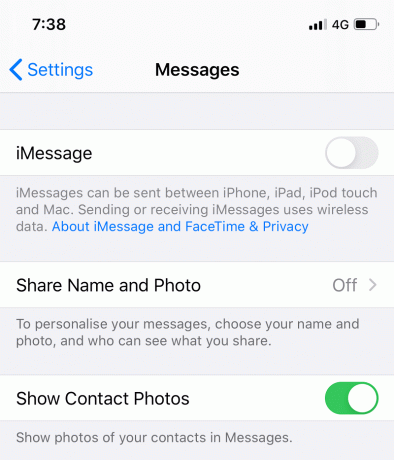
5. Gå nå tilbake til innstillingene igjen og trykk deretter på Ansiktstid.
6. Slå av knappen ved siden av FaceTime for å deaktivere den.

Etter å ha fullført trinnene ovenfor, fjern SIM-kortet fra iPhone og sett det inn i Android-telefonen. Nå kan du kanskje fix kan ikke sende eller motta tekstmeldinger om Android-problemet.
Metode 8: Løse programvarekonflikt
Når du besøker Google Playstore for å laste ned en applikasjon, vil du finne mange apper for en bestemt funksjonalitet. Så i tilfelle, hvis du har lastet ned flere apper som utfører samme funksjon, kan dette forårsake programvarekonflikt og hemme ytelsen til hver applikasjon.
På samme måte, hvis du installerte en tredjepartsapp for å administrere tekstmeldinger eller SMS, vil den definitivt lage en konflikt med den innebygde meldingsappen på Android-enheten din, og du kan kanskje ikke sende eller motta meldinger. Du kan løse dette problemet ved å slette tredjepartsapplikasjonen. Det anbefales også å ikke bruke tredjepartsapper for tekstmeldinger, men hvis du fortsatt vil beholde tredjepartsappen og ikke vil møte problemer med programvarekonflikt, utfør trinnene nedenfor:
1.Først av alt, sørg for at meldingsappen din er oppdatert til den nyeste versjonen.
2. Åpne Google Playstore fra startskjermen.

3.Klikk eller trykk på tre linjer ikon tilgjengelig øverst til venstre i Playstore.

4.Trykk på Mine apper og spill.

5. Se om det er noen oppdatering tilgjengelig for tredjeparts meldingsappen du har installert. Oppdater den hvis tilgjengelig.

Metode 9: Utfør tilbakestilling av nettverksregistrering
Hvis du ikke kan sende eller motta meldinger, kan det være et problem med nettverket ditt. Så ved å registrere den på nytt ved å bruke en annen telefon som vil overstyre nettverksregistreringen på nummeret ditt, kan problemet løses.
Følg trinnene nedenfor for å utføre nettverksregistreringen igjen:
- Ta SIM-kortet fra din nåværende telefon og sett det inn i en annen telefon.
- Slå PÅ telefonen og vent i 2-3 minutter.
- Sørg for at den har mobilsignaler.
- Når den har mobilsignaler, slår du AV telefonen.
- Ta ut SIM-kortet igjen og sett det inn i telefonen der du hadde et problem.
- Slå PÅ telefonen og vent i 2-3 minutter. Den vil automatisk rekonfigurere nettverksregistreringen.
Etter å ha fullført trinnene ovenfor, kan det hende du ikke møter noen problemer med å sende eller motta tekstmeldinger på Android-telefonen din.
Metode 10: Utfør en fabrikktilbakestilling
Hvis du har prøvd alt og fortsatt står overfor et problem, kan du som en siste utvei tilbakestille telefonen til fabrikkstandard. Ved å tilbakestille telefonen til fabrikkstandard, blir telefonen helt ny med standardapper. Følg trinnene nedenfor for å tilbakestille telefonen til fabrikkstandard:
1. Åpne Innstillinger på telefonen ved å klikke på innstillingsikonet.

2. Innstillinger-siden åpnes og trykk deretter på Tilleggsinnstillinger.

3. Neste, trykk på Sikkerhetskopiering og tilbakestill.

4.Trykk på under sikkerhetskopiering og tilbakestilling Tilbakestilling til fabrikkdata.
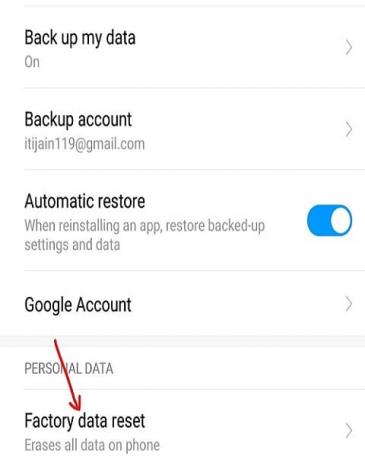
5.Trykk på Tilbakestill telefonen alternativet tilgjengelig nederst på siden.
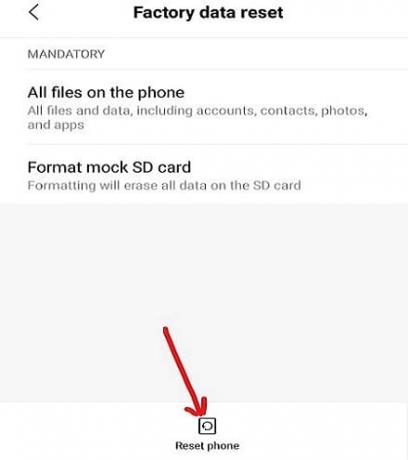
Etter å ha fullført trinnene ovenfor, tilbakestilles telefonen til fabrikkstandard. Nå burde du kunne sende eller motta tekstmeldinger på enheten din.
Anbefalt:
- Slik bruker du skjult videoredigering i Windows 10
- Rett opp INET_E_RESOURCE_NOT_FOUND-feil på Windows 10
Jeg håper trinnene ovenfor var nyttige, og at du nå vil være i stand til det Fix Kan ikke sende eller motta tekstmeldinger på Android, men hvis du fortsatt har spørsmål angående denne opplæringen, kan du gjerne spørre dem i kommentarfeltet.




